
Mac поддерживает TRIM только для твердотельных накопителей, поставляемых Apple. Если вы обновите свой Mac с помощью неоригинального твердотельного накопителя, ваш Mac не будет использовать с ним TRIM. Это снижает производительность привода.
Благодаря Mac OS X 10.10.4 теперь можно включить TRIM на любом SSD на вашем Mac с помощью простой команды. Вам больше не нужно отключать функции безопасности OS X и изменять для этого свою систему.
Почему TRIM важен и почему Mac не всегда включают его по умолчанию
СВЯЗАННЫЕ С: Почему твердотельные диски замедляются, когда вы их заполняете
Когда операционная система использует TRIM с твердотельным накопителем, она отправляет сигнал на SSD каждый раз, когда вы удаляете файл. SSD знает, что файл удален, и может стереть данные файла со своей флеш-памяти. С флэш-памятью запись в пустую память выполняется быстрее - для записи в полную память ее необходимо сначала стереть, а затем записать. Эта заставляет ваш SSD со временем замедляться если TRIM не включен. TRIM гарантирует, что физические ячейки памяти NAND, содержащие удаленные файлы, будут стерты до того, как вам потребуется записать в них. Тогда SSD сможет более разумно управлять доступным хранилищем.
Windows 7 и новее имеют встроенную поддержку TRIM, которую они включают для всех SSD. Исторически Mac OS X включала TRIM только для твердотельных накопителей, предоставляемых Apple. Пользователям, которые установили свои собственные твердотельные накопители, приходилось искать сторонние инструменты, которые не поддерживали TRIM.
В OS X 10.10 Yosemite Apple представила «подписывание kext» - подпись расширения ядра. Это проверяет, что все драйверы на Mac не изменены или одобрены Apple. Поскольку утилиты с поддержкой TRIM работали на этом низком уровне, это блокировало их. Теперь необходимо было отключить механизм безопасности подписи kext, чтобы включить TRIM для этих дисков, что снизило безопасность Mac. Начиная с OS X 10.10.4, Apple предоставляет официальный, но не поддерживаемый, способ включения TRIM для любого SSD.
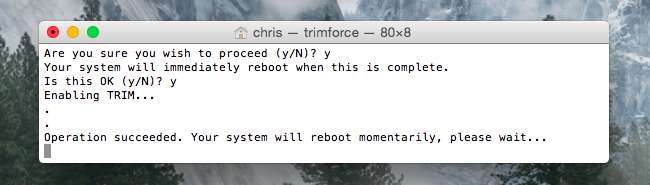
Безопасно ли включать TRIM на SSD?
Безопасно ли это делать, зависит от твердотельного накопителя, который вы используете на своем Mac. Apple не хочет нести ответственность за какие-либо проблемы, поэтому OS X скрывает эту функциональность за командой и страшным предупреждающим сообщением.
Каждый твердотельный накопитель реализует TRIM немного по-своему, и многие производители твердотельных накопителей по-настоящему проверяют совместимость только в Windows. Поисковая компания Algolia обнаружил некоторые ошибки повреждения данных с некоторыми твердотельными накопителями Samsung с TRIM в Linux, и аналогичные проблемы могут возникнуть, если вы включили TRIM для таких дисков на Mac. Также были сообщения о том, что некоторые диски Crucial не работают должным образом с TRIM в Linux.
Фактически ядро Linux содержит черный список SSD, которые не поддерживают TRIM должным образом . Вероятно, вам не следует активировать trimforce, если у вас есть один из твердотельных накопителей, который отображается в этом черном списке на вашем Mac.
Кроме того, большинство дисков, похоже, правильно работают с TRIM в Mac OS X. Пользователи Mac годами использовали сторонние утилиты, поддерживающие TRIM, с различными твердотельными накопителями. Вы можете провести небольшое исследование и посмотреть, что испытали другие пользователи Mac при включении TRIM на вашем SSD, прежде чем продолжить.
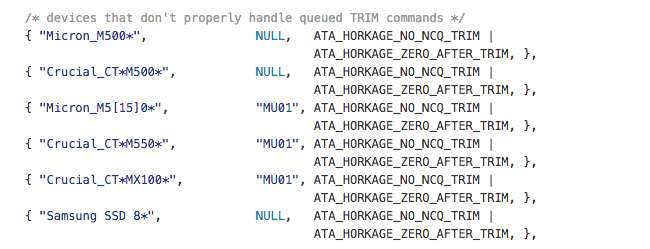
Активируйте TRIM с помощью trimforce
Apple незаметно добавила новую команду под названием «trimforce» в небольшое обновление OS X 10.10 Yosemite - OS X 10.10.4. Эта утилита также включена в OS X 10.11 El Capitan.
Эта команда активирует TRIM для каждого SSD на вашем Mac. Он отключает проверку, которая позволяет TRIM работать только с твердотельными накопителями OEM, предоставленными Apple. После его запуска TRIM будет включен для всех ваших твердотельных накопителей. Невозможно включить TRIM для одного SSD и оставить его отключенным для другого.
Предупреждение: вы делаете это на свой страх и риск! Всегда полезно иметь резервные копии ваших важных файлов , на всякий случай.
Чтобы запустить trimforce, откройте окно терминала (нажмите Command + Пробел, введите Терминал и нажмите Enter, чтобы запустить терминал через Прожектор ). Введите следующую команду в окно терминала и нажмите Enter:
sudo trimforce включить
При появлении запроса введите пароль вашей учетной записи. После этого вам нужно будет прочитать пугающее предупреждение и согласиться, набрав Y .
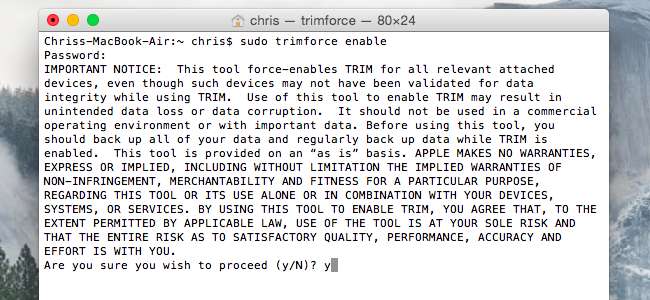
Ваш Mac немедленно перезагрузится после того, как вы ответите на второй вопрос с Y . После перезагрузки TRIM будет включен для всех SSD, подключенных к вашему Mac.
Если вы хотите отключить trimforce и использовать TRIM только для OEM-твердотельных накопителей Apple, снова откройте окно терминала и выполните следующую команду:
sudo trimforce отключить
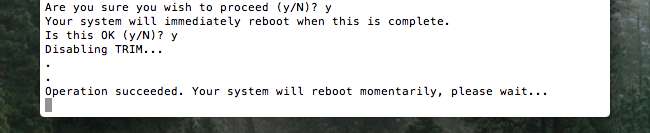
На самом деле, это должно правильно работать с большинством SSD на Mac, так же как включение TRIM правильно работает для большинства SSD в Linux. Но есть несколько отклонений, и Apple не хочет нести ответственность, если оборудование вашего твердотельного накопителя не реализует TRIM должным образом, и вы столкнетесь с проблемами.
Кредит изображения: Милый Кирион Фикр







